【WiFi之家网】自己买路由器怎么安装?图文教程,详细信息请阅读下文!

自己买了路由器怎么安装?
很多不懂电脑、网络技术的用户,认为安装路由器非常复杂,需要很厉害的技术才能完成。
但是,实际上路由器的安装很简单;下面【WiFi之家网】总结了安装路由器的4个步骤,并将详细的介绍。
即使不懂任何的电脑、网络技术,只要按照下面的步骤顺序操作,就可以把你自己买的路由器安装好。
1、正确连接路由器
2、设置电脑IP地址
3、设置路由器上网
4、检查设置是否成功

注意问题:
(1)、如果你家里没有电脑,可以用手机来安装路由器。手机安装路由器的详细操作步骤,请点击阅读下面的教程。
手机怎么安装无线路由器?
(2)、如果你已经打开路由器的设置页面,对路由器进行了设置,但是设置不成功,还是连不上网。
那么,【WiFi之家网】建议你,先把你的路由器恢复出厂设置;然后在按照下面的内容操作。如果你不知道如何把路由器恢复出厂设置,可以阅读下面的文章:
无线路由器怎么恢复出厂设置?
一、正确连接路由器
1、猫/光猫中接出来的网线,插在路由器的WAN口;
如果你家宽带没有用到猫,需要把入户的宽带网线,插在路由器的WAN口。
2、用来设置路由器的电脑,用网线连接到路由器的LAN(1\2\3\4)中任意一个接口。

先正确连接自己买的路由器
注意问题:
电脑设置路由器的时候,并不需要电脑能够上网。只要你这台路由器的连接是正确的,那么电脑就可以打开它的设置页面,设置上网。
至于为什么电脑不能上网,也可以设置路由器。这个问题涉及到局域网通信技术,【WiFi之家网】在这里不展开介绍,感兴趣的可以百度搜索:局域网,查阅资料。
二、设置电脑IP地址
用来设置路由器的电脑,以及其它需要连接路由器上网的电脑;【WiFi之家网】都建议,把它们的IP地址,设置成:自动获得,如下图所示。
如果你不知道如何设置,可以点击阅读下面的文章:
电脑自动获得IP地址设置方法
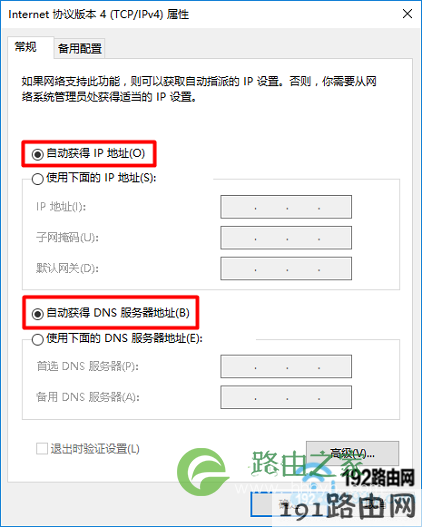
把电脑IP地址设置成 自动获得
三、设置路由器上网
注意问题:
不同的无线路由器,设置界面不一样,但是都是大同小异的;下面【WiFi之家网】用目前最新版的TP-Link无线路由器进行演示。其他品牌的无线路由器,完全可以参考下面的步骤来设置。
1、查看设置网址
(1)、路由器的设置网址,通常又叫做:管理页面地址、登录地址、登录IP地址等。
(2)、不同的路由器,设置网址可能不一样;所以,大家需要知道自己路由器的设置网址信息,才能登录到自己路由器的设置页面。
(3)、路由器的设置网址,可以在这台路由器底部标贴中查看到。
如下图所示,【WiFi之家网】用来演示的这台路由器,它的设置网址是:tplogin.cn

查看路由器的设置网址
注意问题:
路由器底部标贴中 管理页面、路由器IP、登录地址、管理地址 等后面的信息,就是设置网址。
2、打开设置页面
打开电脑中的浏览器,在浏览器中输入:路由器设置网址,打开设置页面,根据页面提示操作。
【WiFi之家网】用来演示的路由器设置网址是:tplogin.cn ;所以在浏览器中输入:tplogin.cn——>然后根据页面的提示,设置一个登录密码,如下图所示。
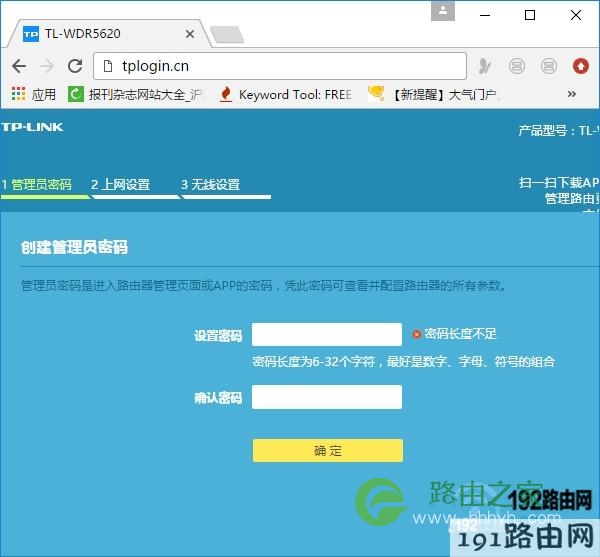
在浏览器中打开路由器的设置页面
注意问题:
如果在电脑浏览器中输入:设置网址后,打不开设置页面,解决办法请参考下面的教程:
路由器设置页面打不开的解决办法
3、设置上网参数
目前几乎所有的无线路由器,就具备自动检测“上网方式”的功能,我们只需要等等几秒时间,然后根据检查结果,设置上网参数就可以了。
(1)、如果路由器检测到“上网方式”是:宽带拨号上网——>请在下面填写:“宽带账号”、“宽带密码”——>然后点击“下一步”。
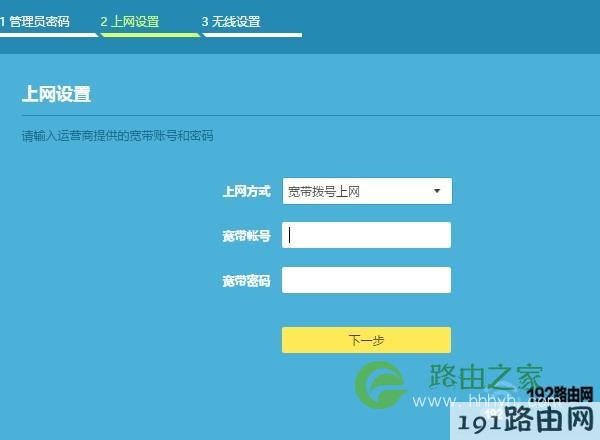
设置路由器上网
温馨提示:
“宽带账号”、“宽带密码”是办理宽带业务的时候,运营商提供给你的。如果忘记了,请拨打宽带客服电话进行查询。
(2)、如果路由器检测到“上网方式”是:自动获得IP地址——>则不需要其它的设置了,直接点击“下一步”即可。
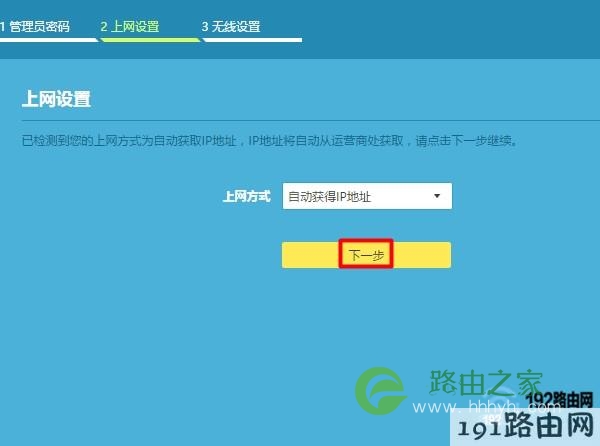
设置路由器上网2
(3)、如果路由器检测到“上网方式”是:固定IP地址——>需要在下方填写:IP地址、子网掩码、默认网关、首选DNS、备用DNS 信息。
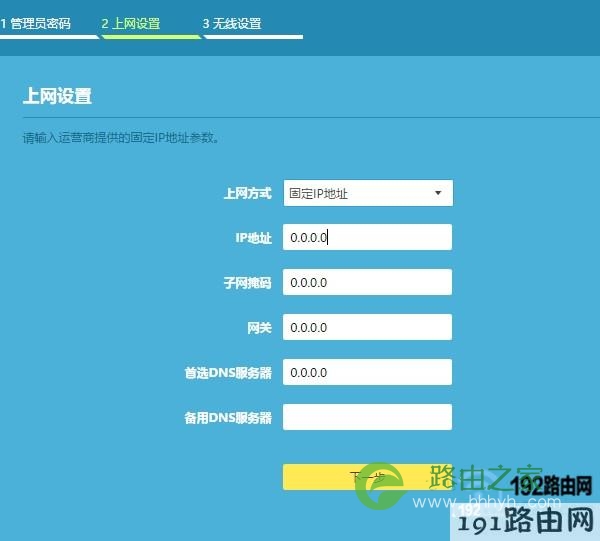
设置路由器上网3
4、设置无线网络
根据页面提示,给你的这台路由器,设置一个 无线名称、无线密码,如下图所示。
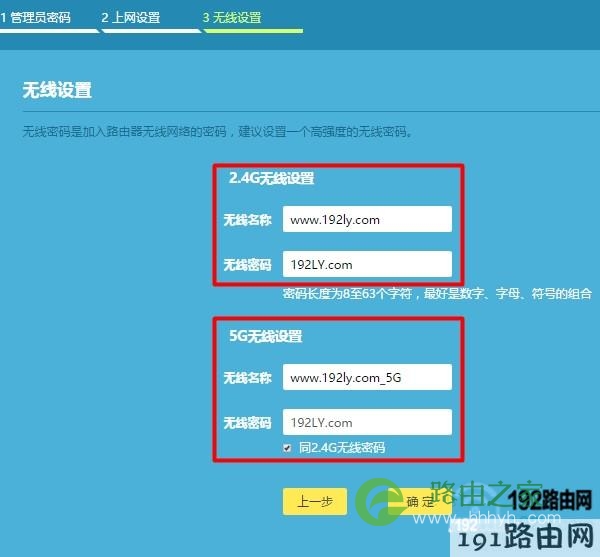
设置路由器的无线名称、无线密码
重要说明:
(1)、“无线名称”最好不要用中文汉字来设置。因为,目前还有些手机、笔记本电脑、平板电脑等无线设备,不支持中文名称的无线信号。
(2)、“无线密码”,【WiFi之家网】建议大家用:大写字母+小写字母+数字+符号的组合来设置,并且无线密码的长度要大于8位。这样可最确保无线网络的安全性,不会被破解wifi密码。
5、设置完成
到此,路由器设置就完成了,页面中会给出一些刚才设置的参数信息,如下图所示。
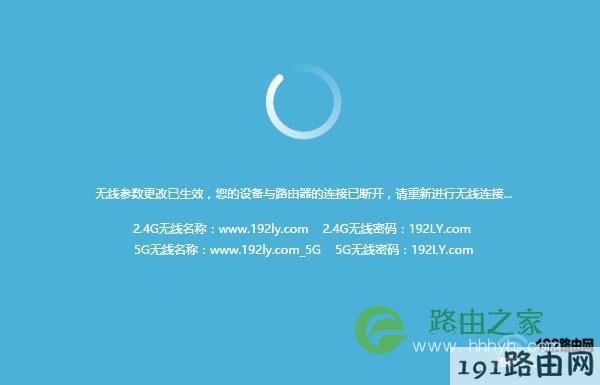
路由器设置完成
四、检查设置是否成功
1、重新在浏览器中输入路由器设置网址,打开路由器的登录页面——>然后输入管理员密码(登录密码),登录到路由器的设置页面。
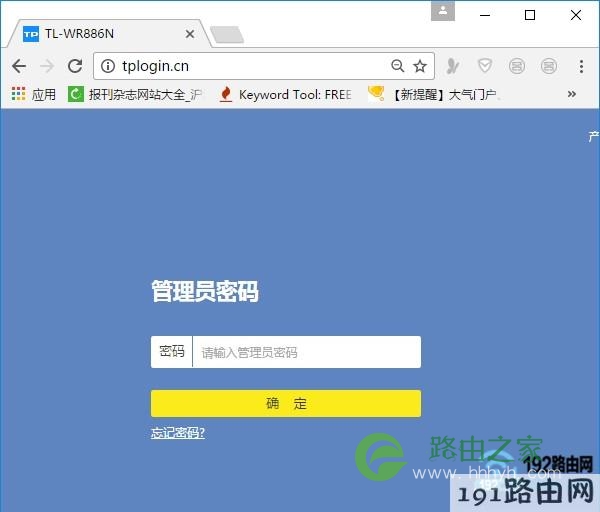
重新登录到路由器设置页面
2、在路由器的设置页面中,找到“上网设置”或者“WAN口设置”的选项,查看页面中的提示信息,来判断路由器上网设置是否成功。
(1)、如果页面中显示:WAN口网络已连接、已连接、连接成功 等提示,如下图所示。
说明路由器设置成功,电脑、手机可以连接这台路由器正常上网了。
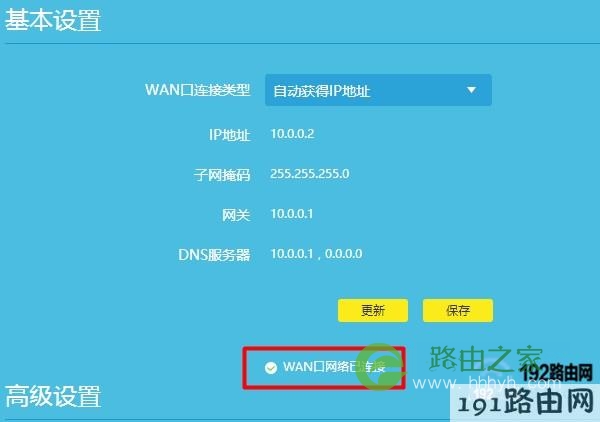
查看路由器设置是否成功
(2)、如果页面中显示:已断开、正在连接、未连接、未查网线、服务器无响应等提示,如下图所示。
说明路由器设置不成功,现在是连不上网的。这时候,【WiFi之家网】建议阅读下面的文章:
路由器设置后连不上网的解决办法
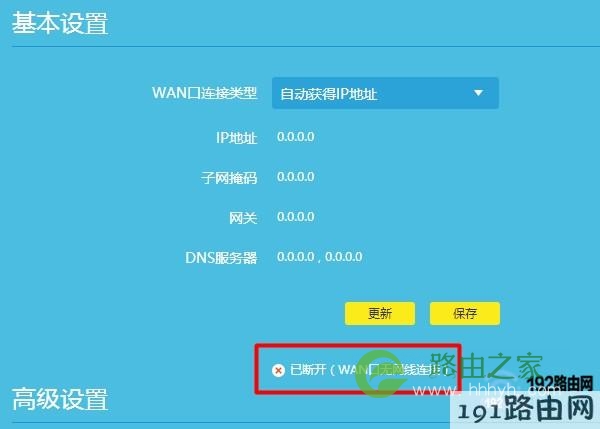
路由器设置失败,不能上网
补充说明:
有很多用户加【WiFi之家网】微信后,问我路由器管理员密码忘记了怎么办?不记得自己家宽带账号和密码了怎么办?无线wifi密码忘记了怎么办等问题。
因此,【WiFi之家网】建议大家,把你家的宽带账号、宽带密码、路由器管理员密码、无线名称、无线密码 等信息,记录在一个便签纸中,并把便签纸贴在路由器上面。

把管理员密码、无线密码、宽带账号和密码等信息记录下来
原创文章,作者:路由器设置,如若转载,请注明出处:https://www.224m.com/22670.html

